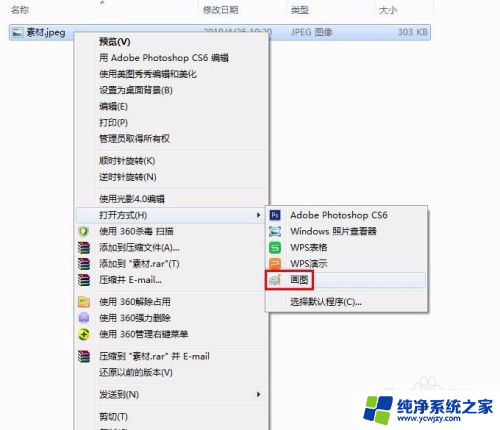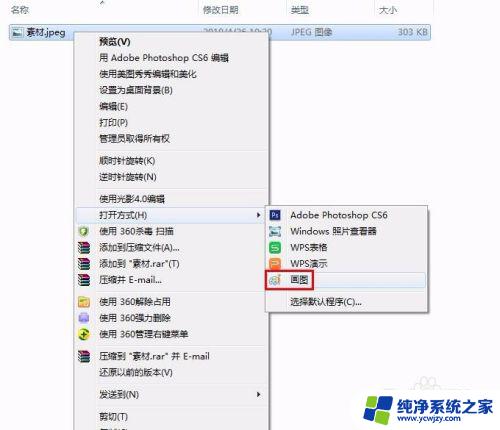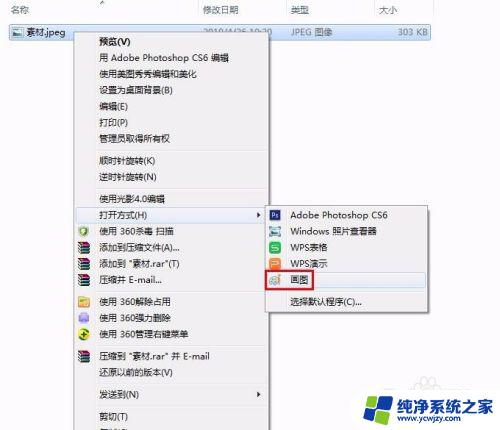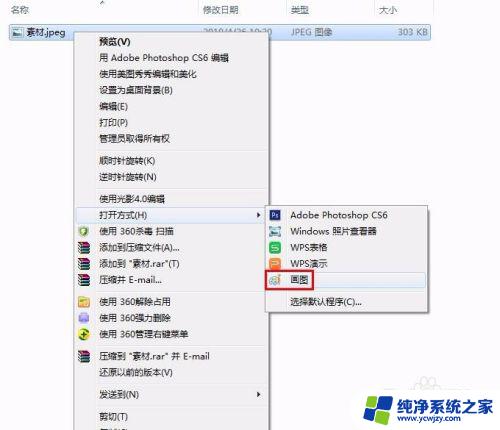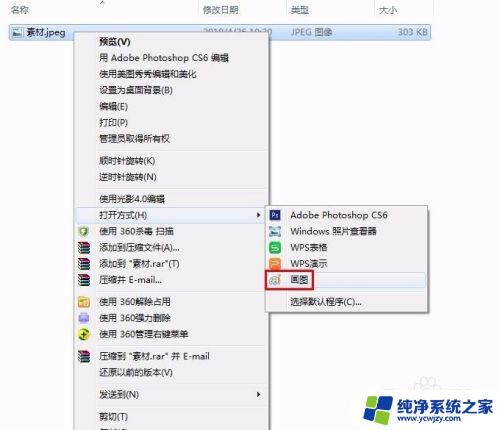更改相片大小kb 图片压缩工具怎么改变图片大小kb
更新时间:2023-12-09 11:41:36作者:xiaoliu
在社交媒体和网站上分享照片已经成为我们日常生活的一部分,有时候我们可能会遇到一些问题,比如想要上传一张照片,但是它的文件大小太大,无法顺利上传。这时候我们就需要使用图片压缩工具来改变照片的大小,以便适应网站或应用的要求。通过这些工具,我们可以轻松地调整照片的大小,以减小文件的占用空间,同时保持照片的清晰度和质量。无论是为了方便分享照片,还是为了减少存储空间的占用,图片压缩工具都是我们不可或缺的帮手。在本文中我们将探讨如何使用这些工具来更改照片的大小,以满足我们的需求。
步骤如下:
1.第一步:选中需要改变大小的图片,单击鼠标右键。打开方式选择“画图”,红色线框标记的就是当前图片的大小。


2.第二步:在工具栏中单击“重新调整大小”按钮。
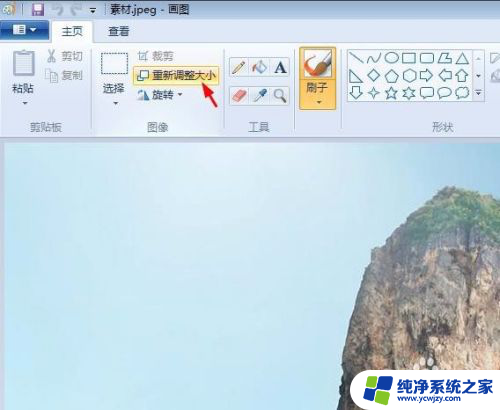
3.第三步:如下图所示,弹出“调整大小和扭曲”对话框。可以通过“百分比”和“像素”两种方式调整图片大小。
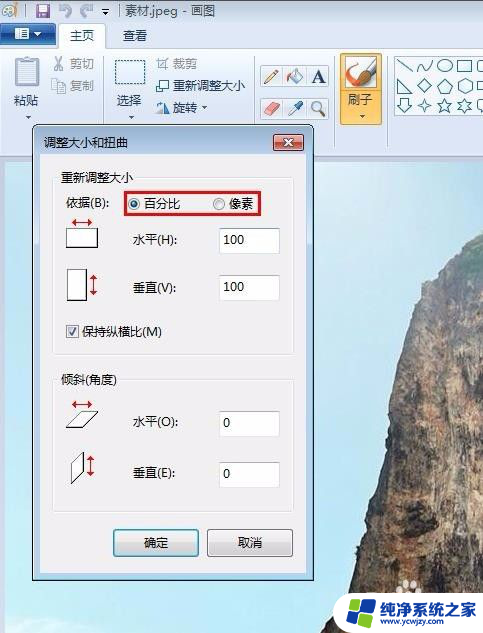
4.第四步:我们选择像素,输入要设置的水平和垂直数值。单击“确定”按钮。
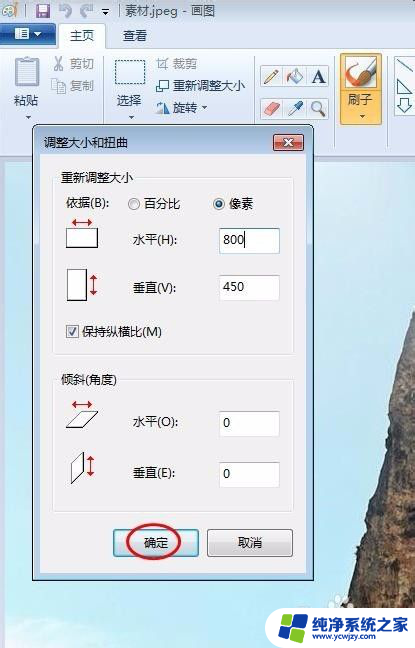
5.第五步:单击左上角“保存”按钮,图片kb就变小了。
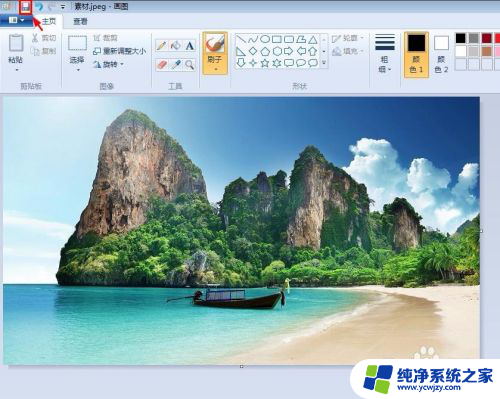
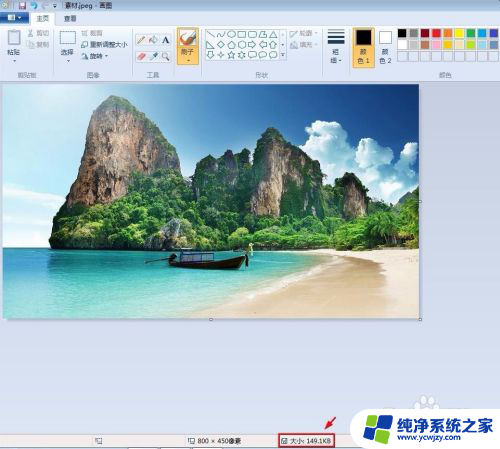
以上就是更改相片大小kb的全部内容,如果遇到这种情况,你可以按照以上步骤解决,非常简单快速。